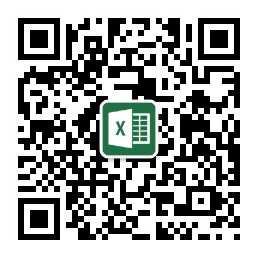内容提要:excel合并单元格拆分后向下填充的方法,会用到咱们经常提及到的excel空值填充上一个单元格的技巧,以及lookup函数实现。
Excel中合并单元格给我们处理表格带来的麻烦,比如筛选不到位、后续计算难度加大等等问题,伙伴们都是知道的。
本文我们就来谈谈excel合并单元格拆分后向下填充的技巧。
B列的订货单位,就是合并单元格。我们通过函数公式和操作技巧两种方式来取消这些合并单元格,然后让excel把合并单元格的内容填充到每个单元格。
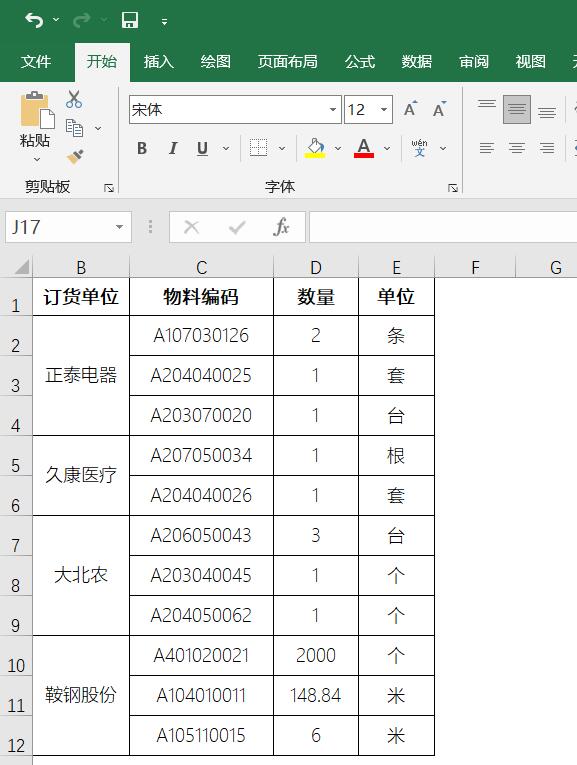
取消合并单元格并填充的效果,如下面A列所示。
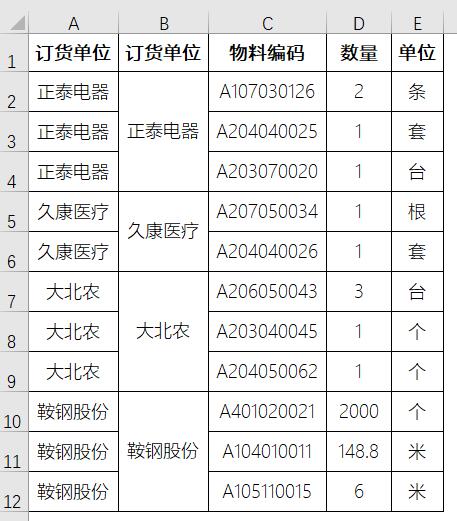
方法一:excel自动填充相同内容技巧
取消合并单元格,按CTRL+G,定位空值,填充上一个单元格的内容,按CTRL+回车批量填充完成。

方法二:excel空值填充上一个单元格的公式写法
A2单元格输入公式:=LOOKUP(1,0/($B$2:B2<>""),$B$2:B2),下拉完成。
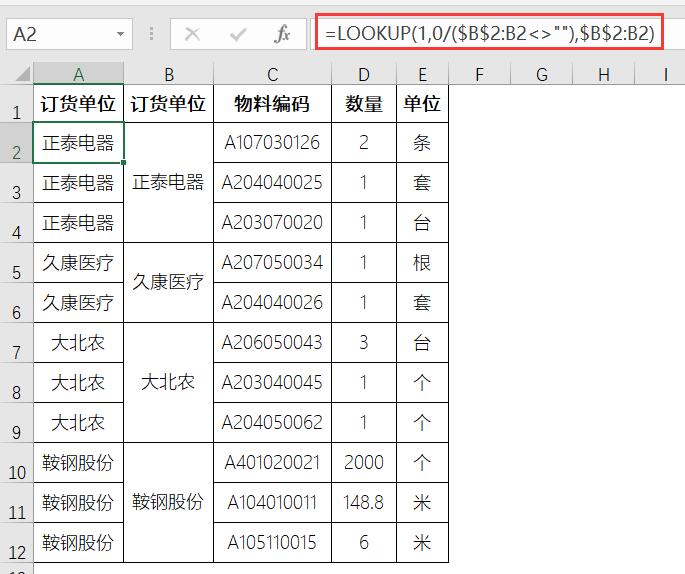
公式解读:
$B$2:B2是混合引用,如果将公式往下拉动,引用范围不断发生变化为:B2:B2,B2:B3,B2:B4,B2:B5……
<>""是不为空。
B2:B4<>""会返回逻辑值true,false,false。第一个逻辑值true对应的是B2,即正泰电器,因此lookup函数公式会将从B2至B4单元格的数据,都得出B2结果,也就实现合并单元格的破解,并填充相应的数值。
如果不理解公式,只要拿来用即可,我们最终的目标是解决问题。以后遇到这种类型的问题,可以直接用这种思路来写公式。
Excel软件需要我们掌握的知识点还有很多很多,添加我微信:a603830039,赠送你全套Excel技巧视频学习。或者微信扫码到Excel公众号学习都可以。